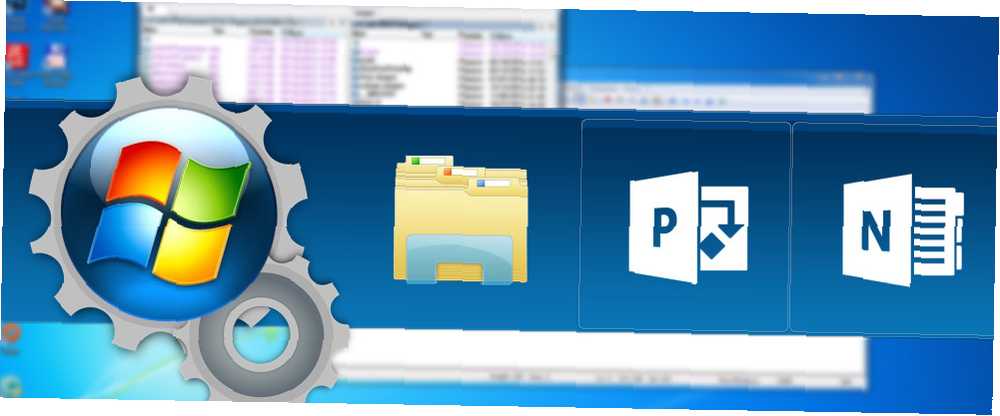
Owen Little
0
3941
978
Kunne Windows-proceslinjen være mere nyttig? Hvis du leder efter flufffri proceslinjeforbedring snarere end et slankt proceslinjealternativ 3 Multifunktionelle dokker til at udskifte din Windows-proceslinje 3 Multifunktionelle dokke til at udskifte dine Windows-proceslinje Docks tage hvad proceslinjen gør og gøre det bedre: smukt, effektivt og sjovt at bruge. Når docks blev introduceret til Mac, har dokker længe været tilgængelige på Windows. Lad mig vise dig de bedste. , prøv 7+ Taskbar Tweaker. Det tilføjer meget nødvendige funktioner og holder tingene enkle. Sandt til navnet, det er tilgængeligt for Windows 7 og Windows 8.
Opsætning
Opsætning af 7+ Taskbar Tweaker er så let som muligt: bare tag installationsprogrammet fra sit websted og kør det igennem. Hvis du foretrækker en bærbar installation, tilbyder 7+ denne mulighed i dens opsætning. Når den er installeret, bliver du mødt med dens hovedskærm:
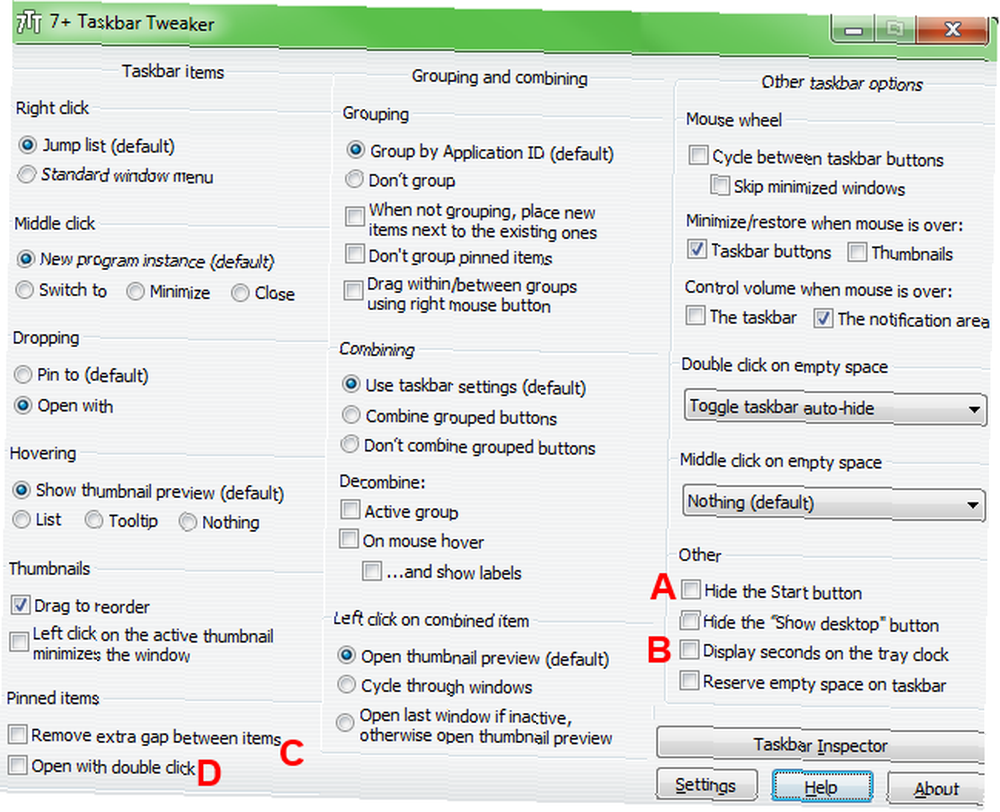
Interfacet har meget at tage i, så lad os undersøge nogle af dets mest nyttige indstillinger. Kommentarerne leveres, så en indstilling let kan tilpasses dens forklaring. Som en bonus viser disse skærmbilleder også min opsætning med programmet, så du er velkommen til at bruge det som et grundlag for din egen tilpasning!
Mixing It Up
EN) En af de mest nyttige funktioner i proceslinjen Tweaker er muligheden for at foretage ændringer, der synes permanent indstillet i Windows. For eksempel er du måske træt af Start-knappen og vil slippe af med den. Et enkelt klik, og det er væk:

B) Bruger du Windows-uret til præcis timing og har du brug for sekunder på minuttet for at blive vist? 7+ tillader det også.

C) Hvis du ikke er interesseret i at bruge et programstart for tastetryk, f.eks. Launchy How To Be More Productive with Launchy Program Launcher How To Be More Productive with Launchy Program Launcher, og foretrækker at holde masser af ikoner bundet til din proceslinje, kan det hurtigt blive overfyldt. 7+ kan bede de eksisterende medlemmer af din proceslinje om at klemme sammen og skabe mere plads til nye ikoner i processen!

D) Starter du nogle gange et program via proceslinjen ved en fejl og bliver nødt til at vente på, at det åbnes, bare du kan lukke det? Du vil elske muligheden for at kræve et dobbeltklik for at starte i Taskbar Tweaker. Ikke mere ved et uheld at åbne iTunes eller Photoshop og vente!
Tilføjelse af nogle genveje
Genveje er overalt, og de er en fantastisk måde at blive mere produktive på, mens du bruger en computer. Windows 7 har nogle gode genveje, der bruger musen Gennemse hurtigere og bedre med musestik Gennemse hurtigere og bedre med musestik Kan du ikke huske tastaturgenveje? Foretrækker du altid at bruge musen? Du vil elske, hvad musebevægelser kan gøre for din browser-workflow. , så du ikke behøver at begå nogen tastaturgenveje til hukommelsen. Med 7+ Taskbar Tweaker kan du tilføje endnu mere. 7+ Taskbar Tweaker tildeler to forskellige genvejskommandoer til brugere:
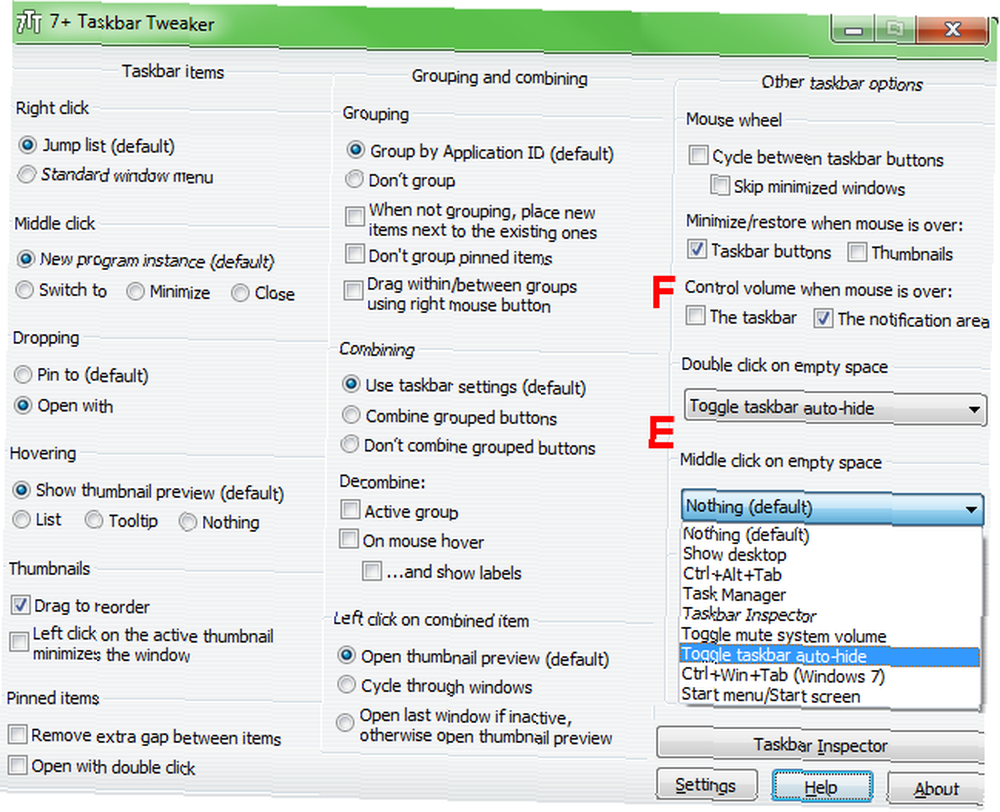
E) Windows-proceslinjen kan indstilles til automatisk at skjule sig selv, nyttig til at maksimere skærmplads eller holde distraktioner under arbejdet. Nogle gange kan det være en god ide at skifte hurtigt mellem mulighederne for altid op og automatisk skjul. En af genvejskommandoerne - enten dobbeltklikk eller midtklik på tom plads - kan indstilles til at skifte denne opførsel. Dette er lettere end at dykke ned i et par menuer hver gang du ønsker at skifte.
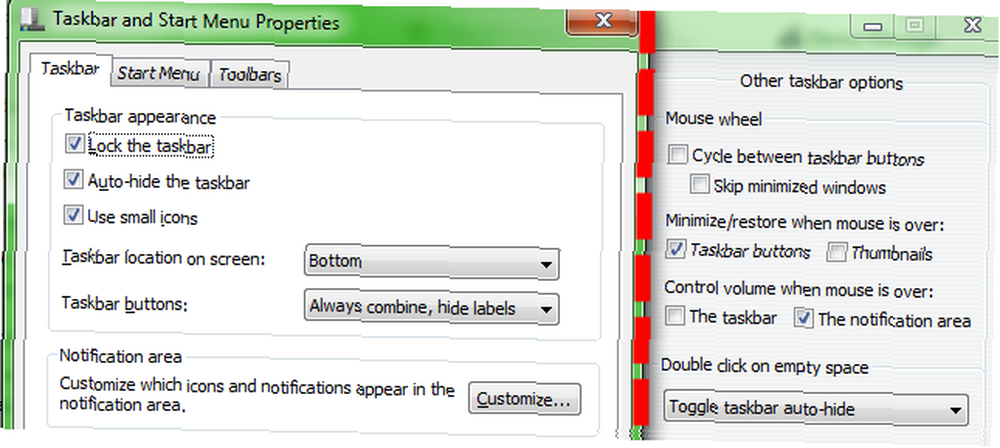
De andre indstillinger er også nyttige. For eksempel vil en genvej til at vise / skjule Start-menuen eller Start-skærmbilledet parre godt med at skjule Start-knappen. Dette vil spare plads til flere ikoner, mens du stadig giver hurtig adgang til Start-knappen. Måske er en af de mest nyttige muligheder dæmpning - en perfekt løsning til desktops eller laptops, der mangler en ekstern mute-knap. I stedet for at fumle rundt og forsøge at hurtigt sænke lydstyrken, når din telefon ringer, skal du blot midt-klikke på proceslinjen og nyde stilheden.
F) Når du taler om lydstyrke, kan du også få musen til at styre computerens lydstyrke. Det er nyttigt i de samme situationer som ovenfor og har endda to forskellige typer kontrol; om du vil justere lydstyrken, når din mus er hvor som helst på proceslinjen, eller bare i meddelelsesområdet er op til dig.
Endnu mere tilpasning
Stadig ikke opfyldt? Her er flere muligheder for at tilfredsstille din sult efter ultimativ tilpasningskraft.
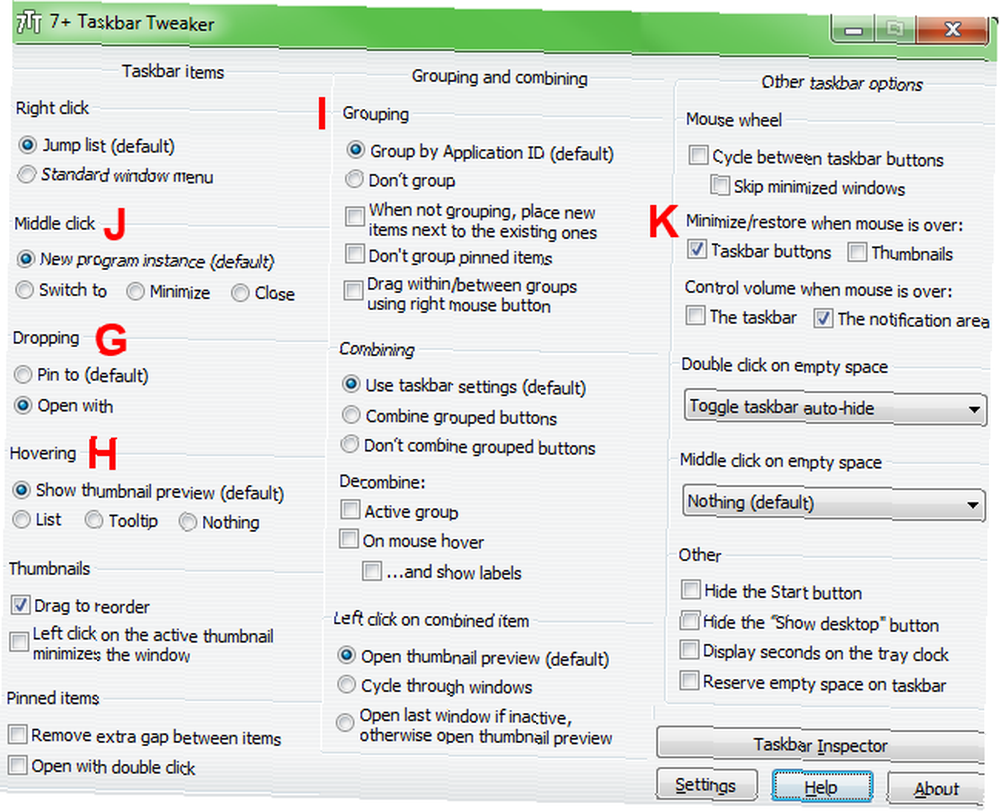
G) Hvis du trækker en fil til proceslinjen som standard, fastgør den den valgte fil til programmets springliste for let adgang. 7+ giver dig mulighed for at ændre denne opførsel og trække i stedet en fil til et program på proceslinjen for at åbne den ved hjælp af dette program. Det er praktisk, hvis du kan lide at åbne filer i flere programmer i stedet for dets standard - måske bruger du en række fotoredigeringsprogrammer 10 Gratis billedredigeringsprogrammer til din pc 10 Gratis billedredigeringsprogrammer til din pc og har brug for at blande en fil mellem dem.

H) Er du ikke en stor fan af Windows 'miniaturer? Disse kan let finjusteres: du kan fjerne dem helt eller vise en anden pop-up i deres sted. Indstillingen Liste viser for eksempel i det væsentlige de samme oplysninger, som miniaturebilledet giver, men uden billedet. Du kan stadig sætte Spotify på pause eller opdatere din Twitter-klient uden dens forhåndsvisning.
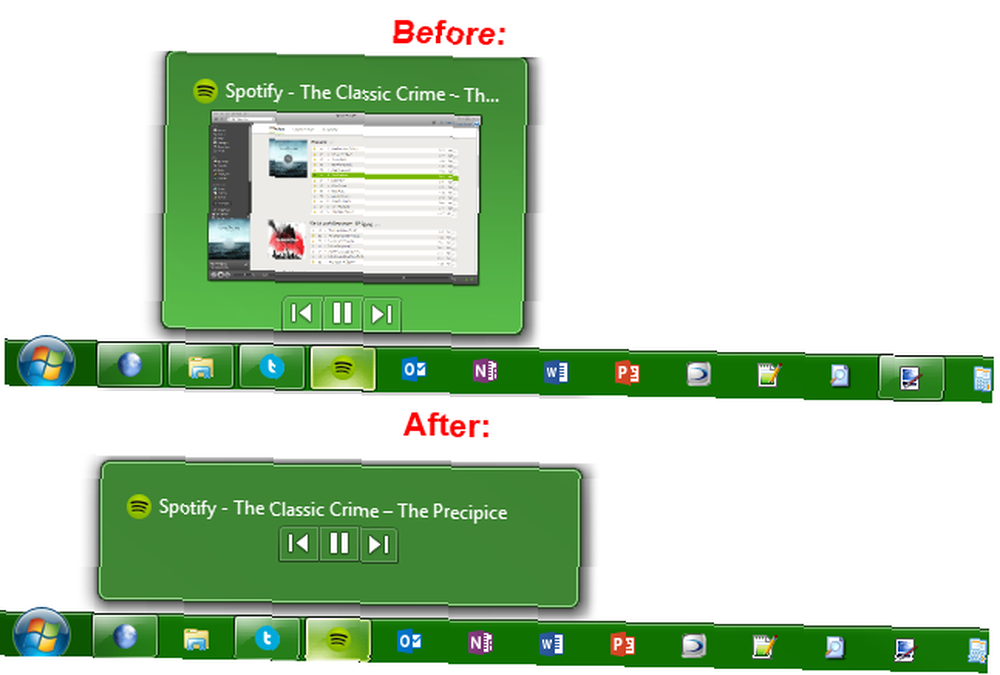
JEG) Windows grupperer også proceslinjeposter, der kommer fra det samme program. Hvis du hellere vil adskille disse, har du et par muligheder. Du kan indstille programmer til aldrig at gruppere eller kun tillade programmer, der ikke er fastgjort, til at gruppere, hvilket gør det lettere at se dem. Her er en sammenligning. Bemærk de flere forekomster af lommeregneren og Windows Stifinder:

J) Her er et andet musehjultriks til at prøve: i stedet for at åbne en ny forekomst af et program, når du klikker på midten, kan du indstille hjulet til at skifte til det program, minimere det eller endda lukke det.
K) Endelig bruger denne indstilling musehjulet til let at minimere og gendanne åbne programmer. Det føles faktisk temmelig glat i brug, da mange vinduer hurtigt kan justeres uden næsten ingen anstrengelse.
Udført tilpasning!
Hvis andre måder at finpudse proceslinjen på De 4 pæne tricks, du kan gøre med Windows 7-proceslinjen, de 4 pæne tricks, du kan gøre med Windows 7-proceslinjen Windows 7-proceslinjen er ganske uhyggelig, men den pakker også en wallop med hensyn til funktionalitet . Sikker på, at enhver kan aktivere et program ved at klikke på dets ikon. Men ved du hvad der sker, når ... ikke var nok for dig, forhåbentlig har disse tweaks fra 7+ Taskbar Tweaker slukket din tørst. Udover at øge produktiviteten, kan de også gøre proceslinjen mere visuelt tiltalende og tilføje funktioner, som du ikke engang vidste, at der eksisterede!
Har du brugt lignende programmer i fortiden? Kan du lide din proceslinje, som den kommer, eller er du en tilpasningsguide? Mac-brugere, hvilke værktøjer bruger du til at finpusse din dock? Tal dit sind i kommentarerne nedenfor!











